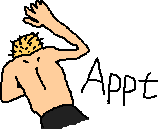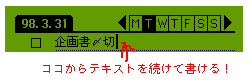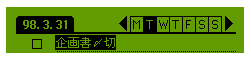Pilot
Air
Line |
98/3/23追加版 |
機長が最も
愛用しているソフト
長らくお待たせしました!
このHPの名前が「マックで機長」だった時代に、
当時登場したばかりのPIMソフト
「Datebk3」の特集をしてから数ヶ月、
二度のメジャーアップデートを経て、バージョンもすでに1.5。
以来、数多くのリクエストが各地の管制官たちから
機長の元に届いている。
新バージョンの特集はいつやるのか?・・・と。
おまけに機長はこのソフトが大好きで、
それゆえに新バージョンの特集は1.4bの
第一次メジャーアップデート以来、重要な課題だった。
ところが、Palm IIIの発表と、3.17事故という、
ふたつの大きな事件が起こって、
この幻の特集の発表はノビノビになってしまった。
とくに、3.17事故では、完成していた
「君はビーケーさんを知っているか?(前編)」が
アップロード直前に消滅した。
各地の管制官もらったメールを読むと、
前回の特集を読んで、
見事機長の策略にハマった哀れな読者も多いらしい。
そんな人たちが、何を血迷ったか、
新バージョンについてもサポートを続けるようにと
催促してくるらしい。
気持ちはようくわかるが、
こんなことならPimlico社(Datebk3の発売元)から
マージンを貰っておけばよかった。
アメリカの会社なんだけど、
ノーパンしゃぶしゃぶとか知ってるかな?
(あ、ダメだ、ノーパンしゃぶしゃぶの店長捕まったんだっけ?)
そういった訳で、
「早くDatebk3の新バージョン特集をするように」
というメールが続々と届いている。
(3.17事故以降はさすがに静かになってくれたが・・・)
これはなんとかしなければ!
そして「Datebk3」特集がいよいよ始まる!
(と、煽ってはみても、メジャーアップデート以来、
ずいぶん時間がたってしまったので、
もう遅いよ、って人もいるだろう。
それがちょっぴり悔しいと言えば悔しいが・・・)
あ、そうそう!
今回の特集は、新バージョンについての特集なもんで、
前回バージョンまでについては、
前回の特集をしっかりと読んで欲しい。
そっちを読んでからじゃないと、
なんのこっちゃ?と思うことになるぞ、たぶん。

Pilotスケジューラの不沈空母
このDatebk3は、機長が知るかぎり
PilotのPIMソフトの中ではもっとも高機能のソフトだ。
とにかく機能がいっぱいで、
そのすべてを理解するのにはちょっと時間がかかる。
それはちょうど、Microsoft WORDなんかと同じで、
高機能=メモリっ食い!という両刃の刃を抱えている。
だから、このDatebk3の魅力を知りながら、
だけど導入していないユーザも多いと聞く。
その最大の理由が「メモリの食いすぎ」である。
この問題については、ユーザだけではなく
このソフトの作者も十分に認識しているらしい。
だから、バージョン1.4cの「What's New」書類の中に
こんな一節があった。
|
そう、メモリ食いゆえに
インストールのトラブルも多かった。
これは機長も経験済みだ。
だからこそ、作者にとってこのソフトのダイエットは急務だった。
ところで、
このDatebk3がどれほど太っているか?を紹介すると、
*memory | Datebk3 | WeekView | total |
v.1.0 | 77kb | 44kb | 121kb |
v.1.3e | 75kb | 49kb | 124kb |
v.1.4b | 66kb | 67kb | 133kb |
v.1.4c | 69kb | 68kb | 137kb |
ご存知のように、
Datebk3はDatebk3本体とWeekViewの2つのソフトが
合体したものだが、ご覧のように次々と機能をアップするごとに
重量化していったこのソフトは、
Pimlico社自身がダイエットを決意したバージョン1.4c時代に
「137キロ!」というとんでもないヘビーソフトになってしまった。
これがどれぐらいのおデブさんかというと、
あの「elisa」ちゃんでもわずか54キロ!
「elisa」ちゃんの2倍以上もある!
そりゃダイエットを決意するって。
そこでバージョン1.5でPimlico社は思い切ったことをした。
つまりDatebk3とWeekViewという2つのソフトを
合体させてしまったのだ。
この結果、両方がそれぞれ持っていた無駄なデータ量が減った。
その結果、現在(バージョン1.5c)の体重が
「123キロ」!およそ14キロの減量に成功した。
30%減量という公約には、ちょっと足りない。
作者がバージョン1.5の「What's New」に書いている
20kbの減量というのにも
ちょっと足りないような気がするが・・・。
同時に、
インストール時のメモリフラグメンテーション絡みの
トラブルも減らしたらしい。
それでもまだPimlico社は「datedoc.txt」書類の中で、
デフラグソフト(※)の使用を薦めている。
これは守ったほうが身のためだ。
とくにメモリが心配な人!
※【デフラグソフト】 |
|
さて、そんなスリムになった(?)新Datebk3の正体とは?
1 |
バージョン1.4bになった時、
このソフトは突然、
大きなメジャーアップデートを行った。
その結果、このソフトの目玉機能だった「float」属性(※)が消えたのだ!
※【「float」属性って?】 |
|
その代わりに登場したのが「Todo」属性である。
え?・・・「float」ってTodo項目のことじゃなかったの?
・・・そう!「float」とはDatebookの中で
Todo項目の役割をシミュレーションしてくれる
スケジュール項目の属性だった。
ところが、所詮はバッタモン(=ナンチャッテ)で、
不満は残っていた。
(1)
マークが地味
(項目の右端に「未了」は黒丸が「完了」はチェックマークがつく)
(2)
「未了」と「完了」項目の切り替えのために、
いちいち「Event Details」ダイアログを開かなければならない。
機能的にはすでにTodo項目の役割を果たしてはいても、
ユーザインタフェースという点では
まだまだ武骨すぎるという印象はいなめなかった。
だからこそ作者も前バージョンまでは
この機能を「float」(フラフラ野郎)という
曖昧な名称で表現していた。
が、とうとう作者はこの機能に
「Todo」属性という由緒正しい名称をつける決意をした。
それ相応の進化が果たせたという自負がここには感じられる。
その最大の進化がこれだ。

「未了」「完了」を示すマークが、チェックボックスになった。
しかも、左端の余白欄(=普通なら
ダイヤモンドマークが表示されているところ)に
マークが表示されるようになった。
説明する必要さえないほどわかりやすいと思うが、
空白のボックスが「未了」(ToDo)、
チェックされたボックスが「完了」(Done)を示している。
※【時間付きのTodo項目の場合は?】 |
|
おまけに、
この「未了」「完了」属性の切り替えのために、
これまでのようにいちいち「Event Details」ダイアログを
開く必要さえもなくなった。
「未了」を示す空白ボックスをタップすれば
チェックマークがついて「完了」になる。
これでほぼ、いわゆるPIMソフトの
必要十分条件は果たしたと言ってもいいだろう。
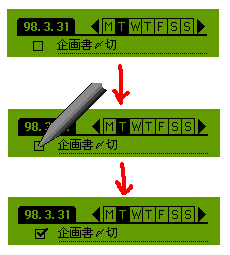
もちろん、
今まで通り「Event Details」ダイアログ(下図参照)から
選択することも出来る。
このやり方はこれまでのバージョンと同様だが、
ボタンの名称が変わっているので注意。
左から「Appt」「Todo」「Done」となっている。
後ろの2つは今説明した通りだが、
左端の「Appt」は前バージョンで「None」となっていた奴で、
この属性をつければ、
Todoとは関係のない普通のDatebook項目になる。
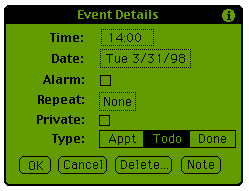
※【「Appt」って何?】 |
|
とにかく、ここまで来て、
このソフトはPilotのためのスケジューラとして
第一次完成を迎えたといっても過言ではない。
これだけでも、このソフト、
Datebk3は少ないメモリをやり繰りしても、
なんとかインストールしたいPIMソフトだと言える!
ところが、このソフトの作者であるPimlico社というのは
強欲というか、欲張りというか、
これだけではバージョンアップにならないと思ったのか、
まだまだ沢山の機能追加、改良を施している。
2 |
コピーしちゃえ機能!
今回のバージョンから、いわゆる「Copy」とは別に、
「Copy Event」(イベントごとコピー)なるメニュー項目が登場した。
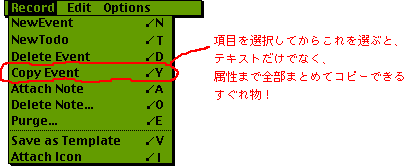
これは名前からも想像できる通り、
テキストのコピーにはとどまらず、
選択したスケジュール項目の属性を添付メモまで含めて
コピーしてしまうという、ありがたい魔法の呪文だ。
これまでなら、やったことのある人ならよくわかると思うが、
メモつきのスケジュール項目なんかのコピーはけっこう面倒くさかった。
まず項目のテキスト欄だけをコピーしてから、次に日付と時間を設定して、
それからメモ内容をコピーして、新しい項目にメモを添付してから
そこに古いメモ内容をペーストするという、
こうして文章で書いてるだけでも
うっとおしくなるような作業が待っていた。
が、これからはもうそんなかったるい作業をする必要はない!
コピーしたい項目を選択してから、「Copy Event」コマンドを選ぶ。
で後は日付を設定するだけ。
これだけで、まったく同じスケジュール項目を複製できる!
※【細かい配慮その1】 |
|
2 |
さらに、
「Templates」という新しい機能が登場した。
日本語で言えばテンプレート!
(どこが日本語なんだ?
あえて日本語で言うと「雛形」って感じ?あき子じゃなく)
こいつがまた便利だ!
例えばあなたが
「課長に報告 about企画書」
「課長に報告 about販売計画」
「課長に報告 about経費」
・・・てな感じの、
「似てるけどちょっと違うスケジュール項目」を
しょっちゅう書き込む生活を続けていたとしよう。
そんな時、これまでなら、
まっ正直に毎回Graffitiでテキストを入力するか、
あとはちょっと手抜きをしてJ-OSの「ユーザ辞書」に
「かちょほ/課長に報告 about」と追加して、
毎回Graffitiで「kachoho」と打ち込む。
あるいは、ショートカットで
「ショートカット+kh」=「課長に報告 about」と登録しておく。
以上3つの方法ぐらいしか方法はなかった。
この中で一番簡単な方法は最後のショートカットを使う方法だが、
皆さんもご存知のようにPilotのショートカットは、
使えない文字(とくに日本語)があったり、
ちょっとしたミスタイプで周辺の文字まで文字化けしてしまったりと、
日本語使用にはちょっと不向きだ。
そんな時に便利なのがこの「Templates」だ。
使い方はいたって簡単。
(1)
基本形の雛形のもととなるスケジュール項目を作って
それを選択してから
メニュー項目の「Save as Template」を選ぶ。
これで、この雛形は
このソフトの「Appointment Templates」という
テンプレートの倉庫に保存される。
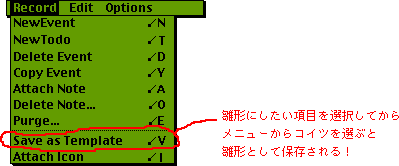
(2)
そしたら後は、
この雛形を呼びだしたい時に、
デイリー表示画面の下段に並ぶ「Tp」ボタンを押すだけ。
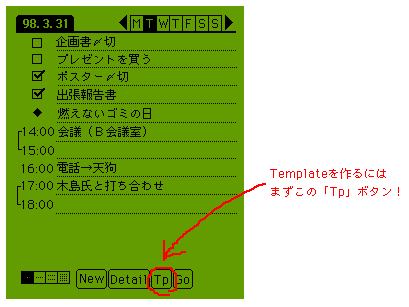
※【「Tp」って?】 |
|
すると「Appointment Templates」メニューが表示されるので、
そこに並んでいるテンプレートの中から
必要な雛形を選んで、「OK」または「Select」ボタンをタップすれば
その結果がデイリー表示画面に表示される。
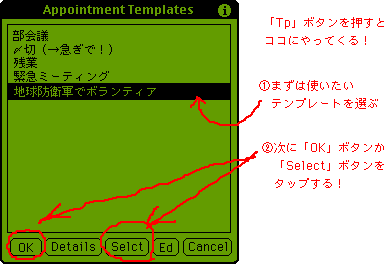
※【「OK」ボタンと「Select」ボタン】 |
|
これで、修正のいらないテンプレートなら、
タップだけでスケジューリングを行うことも出来る!
便利すぎるぞ、この野郎!
機長はここに「A社〆切>>」とか「至急電話--->」とか
「B社会議(会議室=」とかをテンプレートとして保存している。
コラム【テンプレート機能の西暦2020年1月1日問題】 | ||||||
ところで、なぜ2020年の1月1日だけ ちゃんと使えないのか? この問題に気づいたのは、ある日、 機長が「Appointment Templates」ダイアログにある 「Ed」という謎のボタンを押してみた時だった。 すると突然、画面がジャンプして、 いきなり2020年1月1日の デイリー画面になってしまったのだ! 驚いたのなんのって! 2020年っていうと、 今年生まれた赤ん坊が成人式も過ぎて、 そろそろ就職準備を始める頃だ。 一体なぜ?! しかも、そこには書き込んだはずもない スケジュールが書き込まれている。 いつの間に俺は2020年に スケジュールなんか書き込んだんだ?! もしかして、四次元ポケットから来た 俺の子孫のイタズラか?!と、 世にも奇妙な気分を味わったわけだが、 実はこれには訳があった。(ま、当然か?) 実は、このDatebk3のテンプレートの仕様として、 「Appointment Templates」に保存された雛形は 2020年の1月1日のデイリー画面に 普通のスケジュール項目として保存されているのだ。 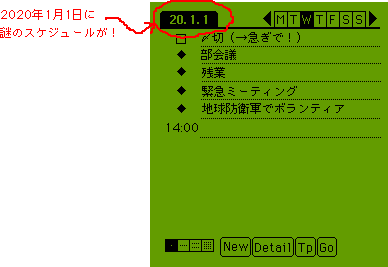 (理由はたぶん、 作者がこの機能専用のデータベースを作るのを メモリ的にもったいと判断したからだと思う。 そして2020年までには このDatebk3やPalm Pilotも 進化していて、 現在のままの状態じゃなくなるだろうという 作者の読みから、 こんな保存方法を考えたんだと思う。) というわけで、実際に実験してみるとわかるが、 テンプレーとして保存した項目は しっかりと2020年1月1日に保存されている。 そこで、 「Appointment Templates」ダイアログにある 「Ed」ボタン(これはEditの略で 「編集」ボタンだった)を押すと、 画面はいきなり2020年1月1日に飛ぶ。 機長は最初、この裏事情を知らずに ジャンプしてしまったので めちゃくちゃビックリしてしまったが、 実はこういう理由があったのだ。
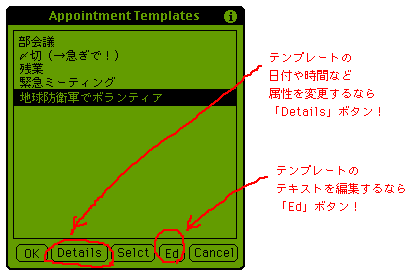 2020年でのテキスト修正は、 普通のスケジュール項目の テキスト修正と同じ容量で簡単にできる。 で、それが終わったら、 さっさとタイムマシンに乗って 現代に戻ってこよう。 ただし、「Ed」のようなワープボタンは 用意されていないので、 「Go」ボタンを押す。 続いて「Today(または今日)」ボタンを 押して現代に帰ってくる訳だ。 さらに、この2020年1月1日の秘密のおかげで、 このテンプレート機能には「ある制限」がついている。 つまり、「Repeat(繰り返し)」属性を持ってる項目を テンプレートにすることは出来るが、 テンプレートにした瞬間にその「Repeat」属性は 削除されてしまう。 なぜか? これは機長の想像だが、 終了日のない「Repeat」項目を テンプレートにしてしまった場合、 1998年8月31日までの「Repeat」項目が 突如2020年1月1日に登場するなんて ことが起こってしまうわけだ。 タイムトラベラーの矛盾じゃないが、 さすがのDatebk3もこれにはどう処理していいもんやら 大混乱を起こしてしまうはずだ。 だって、2020年1月1日に始まって、 1998年8月1日まで続く 「Repeat」項目なんてある訳ないもの。 そんな訳で、こんな「制限」が 設けられているんだと思う。 ただし、 「Repeat」項目のテンプレートって意外と必要ないので、 この「制限」は逆にトラブル防止策として 嬉しかったりもする。 少なくとも機長の場合。
|
気がついたらコラムだらけの
文章になってしまった。
でもって、
やたらと長いコラムを書いてるうちに
今回は終わり。
まだまだ続くぞ(予定)。
1998年3月22日
98.3.23追加 |
※【「Appt」って何?】 |
|
・・・という機長の質問にさっそくお返事をいただきました。
まずはntt空港の大窪管制官から。
|
そしてお久しぶりです、機長の英語の先生?でもあります、
鹿児島空港の内山管制官から。
|
ま、言われてみれば、その通りだな。
と思った次第です。
「アポ」ですね、これは。
そうか、アメリカ人は「Appo」とは略さないんだ?
またひとつ勉強になった。